 Добрый день друзья! На нашем ресурсе мы уже ни раз обсуждали вопросы оптимизации работы компьютера. Мы предлагали Вам немало бесплатных программ, позволяющих ускорить загрузку системы, говорили уже и о системной настройке автозапуска программ windows.
Добрый день друзья! На нашем ресурсе мы уже ни раз обсуждали вопросы оптимизации работы компьютера. Мы предлагали Вам немало бесплатных программ, позволяющих ускорить загрузку системы, говорили уже и о системной настройке автозапуска программ windows.
Сегодня Вашему вниманию предлагаю программу по управлению автозапуском в ОС семейства Windows (наверное, это первое такое ПО, которое я встречал), не имеющую недостатков – “Soluto”. Я с Вами соглашусь, что удалить программу из автозапуска не вызывает особых проблем. Так зачем нам еще одна программа???
“Soluto” позволяет управлять процессом принятия решения по удалению той или иной программы из автозапуска программ windows. Например, программа позволяет измерить, сколько времени загружается компьютер. Или сколько времени Вы выиграйте, удалив конкретную программу из автозапуска. Она отслеживает все аварийно останавливающиеся приложения с подробным отчетом о случившемся. Этот продукт обладает еще и другими дополнительными и очень полезными функциями.
И чтобы у Вас не осталось сомнений в полезности данной программы добавлю, что “Soluto” абсолютно бесплатный продукт.
Итак, разберем подробнее, что это за фрукт такой – “Soluto”.
Содержание:
Контролируем автозапуск программ windows
Скачать установочный файл рекомендую, как всегда, с проверенной – ссылки. Первая особенность при установке это то, что необходимо сначала зарегистрироваться. И вторая особенность заключается в том, что для установки и работы компьютера необходимо подключение к Интернету. Сразу Вам открою секрет, без Интернета работа данного приложения особо смысла не имеет и теряет сразу же все свои преимущества и чудо функции.
А теперь обо всем по порядку.
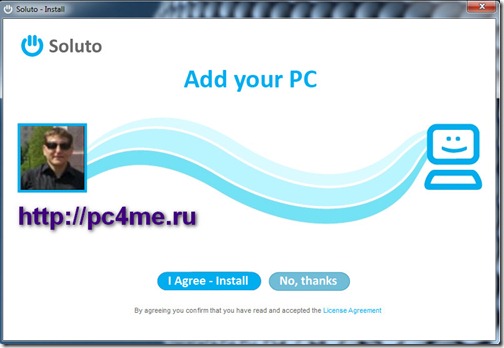
- 1. Скачав программу, запустите установочный файл два раза кликнув по нему мышкой. Загрузка программы интеллектуальная, т.к. от Вас требуется ее только запустить. Никаких лишних установок.
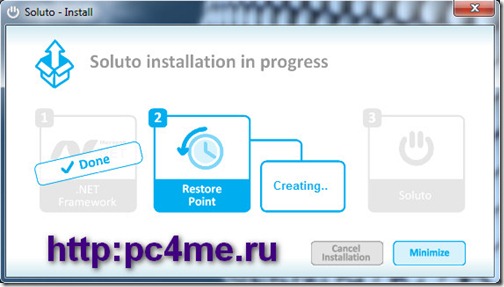
- 2. Сразу же после установки необходимо будет перезагрузить компьютер. Первое что Вас скорее всего удивит – завернутый угол “Рабочего стола”.

Не пугайтесь, это нормально, программа в действии. Это индикатор работы программы, отображающий какие в данный момент загружаются приложения, службы и сервисы и сколько каждый из них занимает времени. Также Вы увидите секундомер, замеряющий время загрузки системы. Когда загрузка закончится, “Рабочий стол” примет привычный Вам вид.
- 3. Как только система полностью загрузится, необходимо будет запустить программу. Это можно сделать либо из меню “Пуск”, либо запустив кликнув по значку программы в системном трее (правый нижний угол Рабочего стола”). Основное окно программы имеет интересный и необычный вид.
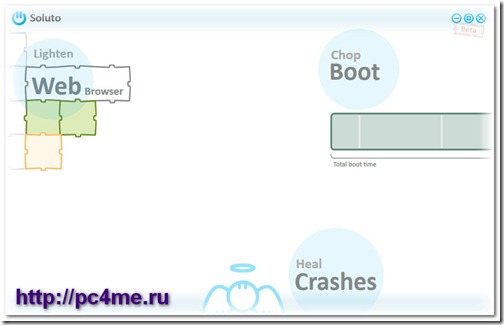
- 4. Оно состоит из трех частей. Нас сейчас будет интересовать только одна из этих частей – самая правая, т.е. та, которая отвечает за автозагрузку программ Windows. Наведите курсор мыши, либо кликните по значку “Boot”.
- 5. Далее загрузится окно с диаграммой скорости загрузки приложений и служб. В верхней части появившегося окна отображается время загрузки операционной системы (В моем случае оно составляет 1:55 мин).
Чуть ниже располагается запись, указывающая общее количество запущенных при старте системы программ и служб (В моем случае – это з8 программ).
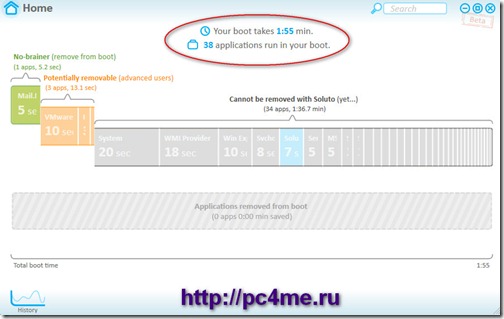
- 6. В средней части экрана отображается шкала, разделенная на три части:
“зеленая” часть – программы, которые можно безболезненно удалить из автозагрузки;
“оранжевая часть” – эти приложения и сервисы нужно удалять внимательно с осторожностью;
“серая” часть – эти приложения удалить нельзя, т.к. они представляют высокую значимость для работы системы в целом. К этой категории относятся основные службы Windows и антивирусное обеспечение.
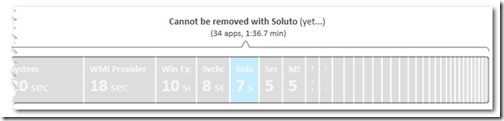
Каждая категория – это столбец программы, разделенный на небольшие части. Каждая часть или сегмент – это отдельная программа. И чем эта часть шире на временной оси, тем больше времени занимает при загрузке.
работа с saluto
- 7. Исследуем инструмент на примере одной из программ. подведем курсор к любому сегменту.
В заголовке указывается название программы или службы и время, которое затрачивается при загрузке операционной системы.

Чуть ниже идет описание программы. В моем случае была выбрана служба индексирования Windows.
Далее идет раздел рекомендаций, правда пока только на английском языке.
Ваши действия по отношению к конкретной программе могут быть следующие:
Если Вы нажмете на кнопку “Pause”, то автозапуск программы будет приостановлен до тех пор, пока Вы снова не включите его.
Если нажмете на кнопку “Delay”, то укажите для конкретной программы отложенный запуск. Т.е. программа запуститься не сразу в момент старта ОС, а чуть позже, что позволит разгрузить систему при запуске и уменьшить ее общее время загрузки.
- 8. Если Вы не знаете, как поступить, то обратите внимание на диаграмму слева от кнопок с надписью на английском “Что другие пользователи сделали в этом случае” (именно для отображения таких подсказок и необходимо подключение к Интернету). Для расшифровки на ведите курсор на диаграмму.
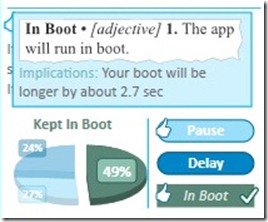
- 9. Если Вы нажмете “Pause”, то приложение переместиться в нижнюю часть окна, а в верхней части окна отобразится информация о том, на сколько времени Вы ускорили загрузку системы.
Чтобы восстановить службу в автозагрузке, просто кликните по ней два раза и выберите пункт “In Boot”.
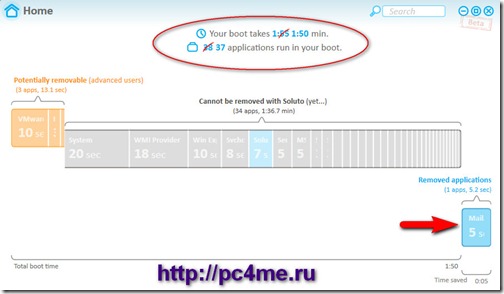
Анализатор скорости загрузки системы
При загрузке системы, “Soluto” запускает свой собственный анализатор загрузки, который не только накапливает статистику об изменении скорости загрузки ОС, но и собирает сведения о влиянии на загрузку вновь установленных программ.
- Чтобы просмотреть данный анализатор необходимо кликнуть в разделе управления автозагрузкой на кнопку “History” (в левом нижнем углу окна программы).
- Отобразится график результатов работы анализатора. Увеличьте его с помощью колесика мышки.
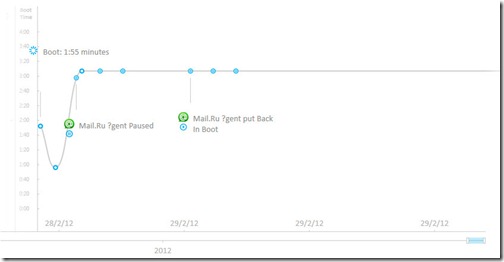
Каждая точка отображает момент изменения в автозагрузке операционной системы. График показывает изменения в виде кривой скорости загрузки ОС. Сделал действие, например, установил новую программу или удалил ее, анализатор сразу это записал и добавил в свой график. Вы сами решаете, нужна Вам такая программа, либо скорость загрузки в данный момент намного важнее.
Система отслеживания аварийно остановленных программ
В чудо программе “Soluto” есть еще один интересный инструмент, который позволяет отслеживать аварийно останавливающиеся приложения. Причем сам момент “упавшей” программы отображается в “Soluto” тоже довольно-таки интересно: из системного трея вылетает название программы с крылышками по бокам и нимбом вверху.
Чтобы запустить анализатор “упавших” программ кликните по кнопке “Heal Crashes”.
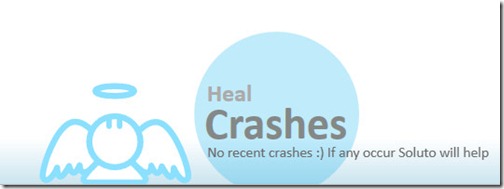
Откроется окно со списком программ, которые некорректно завершились. Кликните по любой программе и посмотрите статистику ее работы и полный отчет (для этого необходимо кликнуть по кнопке “Advanced”) о произошедшем сбое.
Интересным моментом в данном функционале программы является то, что отчет об ошибке отсылается и на сервер разработчиков программы. Любой пользователь или разработчик, нашедший решение проблемы произошедшего сбоя, может его описать, кликнув по кнопке “Help Describe & Solve”. Через некоторое время это решение будет доступно всем.
Оптимизация работы браузера
Любой Интернет Браузер – это мини операционная система. Добавляя в нее расширения и дополнения подобно установке новых программ в ОС, Вы тем самым снижаете и производительность компьютера в целом и скорость загрузки и работы браузера.
работа с salutoПрограммный продукт “Soluto” имеет еще один полезный инструмент, который позволяет избавится от лишней “нагрузки” в браузере. Чтобы перейти к оптимизации браузера, кликните в глакном окне программы по кнопке “Web Browser”.
Если в Вашей системе установлено несколько браузеров, то выберите тот, которым Вы чаще всего пользуйтесь, и кликните по нему мышкой.
В открывшемся окошке отобразятся две категории дополнений и расширений для браузера:
“Safely Remove” – это те плагины, которые могут быть удалены безболезненно.
“Possibly Remove” – это те надстройки, к удалению которых необходимо отнестись осторожно.
Чтобы удалить плагин, выделите его кликом мыши и нажмите на кнопку-уголочек с тремя точками. И далее кликните по кнопке “Disable”.
Если Вы не знаете, как поступить, то можете воспользоваться подсказкой, как и в случае с управлением автозагрузкой программ, посмотреть, что в подобных случаях делают другие пользователи.
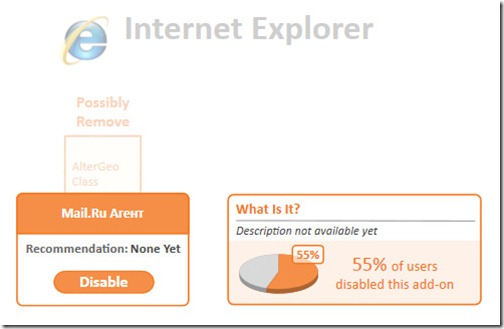
В моем случае для дополнения “Mail.ru Агент” рекомендации пока нет, но более половины пользователей этот плагин отключили.
Чтобы восстановить плагин необходимо кликнуть по нему и нажать по кнопке “Enable”.
Как видите программный продукт “Soluto” – это не просто еще одно новое приложение с известным функционалом. На мой взгляд, подобных приложений еще не было. Функционал очень обширный и полезный. А как приятно пользоваться программой, как в игру поиграл, да к тому же все наглядно и понятно.
Единственный пока недостаток – это отсутствие русского языка. Но интуитивно понятный интерфейс компенсирует этот минус.
А если еще регулярно пользоваться инструментами аналитики и проводить анализ загрузки системы, то можно очень быстро, просто и самое главное безопасно произвести оптимизацию работы системы, повысив общую производительность компьютера.
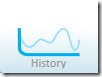






понимаю,что Soluto может быть очень полезна для удаления ненужных программ,но на моём С диске нет места,а диск D не виден.
Сложно ли будет убрать эту программу,если не понравится?
Никаких проблем, Анатолий! Но очень многим эта программа нравится (из числа не профессионалов).
Можно ли скачать soluto 1.3.9250.с Softdrom?
Я указал ссылку на ресурс, в который я добавлял проверенный исходник. Вы можете скачать исходник с любого ресурса и проверить его.
Успехов Вам и всего наилучшего.
У меня ноутбук,Windows-7макс. В автозагрузке отключил всё кроме Яндекс,Google update и Avast.Включаю» проблемы с производительностью»,а мне пишут,что много программ загружается автоматически и их нужно откл.-это повысит произв.ноутбука.Это нормально?
Анатолий, это все нормально. Но Яндекс и Гугл аптейд я бы также убрал бы из автозагрузки.
Этот Soluto удалил действующий драйвер видеокарты. Не восстановил! Пришлось удалить эту программу.
Юрий, как так могло получиться, опишите подробнее ситуацию. Просто, программа сама не может ничего удалить, там нет такой кнопки. Вы можете приостановить (нажмете на «паузу») или остановить (нажмете на «стоп») выполнение какой-либо службы или сервиса. Который кстати, потом также просто можно повторно запустить. Там есть три категории, рекомендуемые к оптимизации, рекомендуемые но с осторожностью, и не рекомендуемые. Как мне приставляется, драйвера должны относится к категории «не рекомендуемые».
Прошу Вас расскажите подробнее, чтобы другие читатели не повторили тех же ошибок. С уважением, Евгений.
Третий день держу Ваш сайт открытым, никак не могу дочитать статью, вернее разобраться. Мне и загрузку надо ускорить и шрифты четче сделать, да и много всего. Придется ждать праздника — поразбираюсь. Спасибо — мне у Вас нравится, много чего нашла для себя.
Ирина, спасибо Вам за добрые слова в адрес нашего проекта. Мы трудимся не зря, если есть такие отзывы. Будем дальше стараться двигаться в том же направлении. Если у Вас возникнут вопросы или Вы столкнетесь с какой проблемой касаемо интернета и компьютеров, пишите нам, мы постараемся разобраться и помочь Вам. Всего Вам наилучшего!
Извините, но непонятно как скачать файл программы с указанного сайта?
Владимир, прежде необходимо зарегистрироваться. После регистрации введите название своего компьютера (оно может быть любим, можете оставить имя по умолчанию), далее появится ссылка для скачивания программы.
Спасибо! Я не знал о существовании этого сайта, заглянуп по ссылке, которой поделились друзья. Теперь буду заглядывать к вам, так как очень многого не знаю и думаю, что у вас найду ответы.
Константин, обязательно передайте своим друзьям от нас отдельное «спасибо». Нам очень приятно, что нас рекомендуют, это высокая оценка нашего труда. А с ответами мы Вам обязательно поможем. Пишите, я когда свободен, отвечаю всем на любые технические вопросы. Всего Вам наилучшего.
Спасибо.Я установил 2 января на пробу.Проба понравилась.
Олег, мне эта программа тоже понравилась своей уникальностью и простотой. Удачи Вам.
У меня в IE9-W7 ,как заходишь в интернет каждый раз предлогают отключать надстройки и некоторые проги.Там тоже занимаемое время указанно. У Soluto возможностей побольше похоже.Я вот ни как понять не могу,откуда у меня 80 процессов показывает диспетчер задачь.Я уже все надстройки убрал (правда в Мозилле осталось, а в пяти других браузерах надстроек нет-одни закладки), из автозагрузки всё почти убрал. Soluto сможет помочь отключить ненужные процессы? Толик-пенсионер.
Анатолий, Soluto поможет Вам отключить и выявить ненужные для Вас сервисы, программы и службы. Самое главное, что сделает она это безопасно, удобно и очень красиво. Насчет 80 процессов. Может это и нормально, смотря какие процессы он показывает. У 7-ки априори очень много служб запускается. В разы больше, чем у XP. Soluto Вам в удобном виде представит все запущенные службы и покажет те, которые Вы можете без проблем отключить. Всего Вам наилучшего.
СПАСИБО!
И Вам спасибо, Валерий, что читаете нас. Все Вам наилучшего!